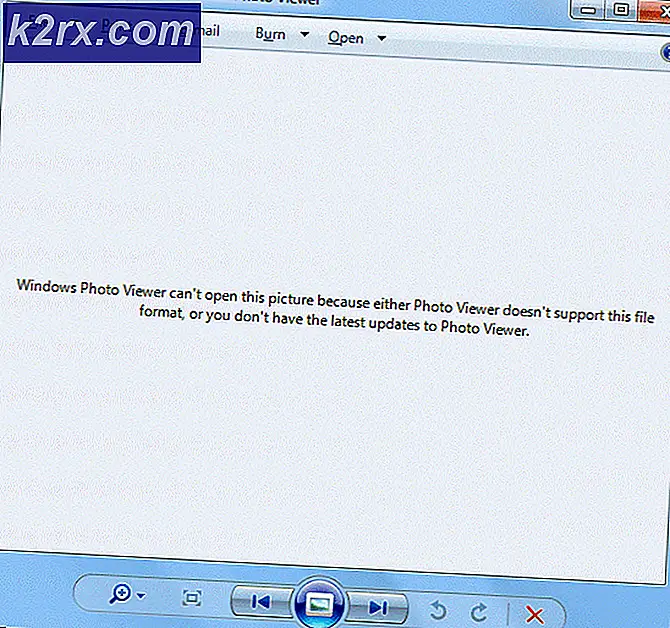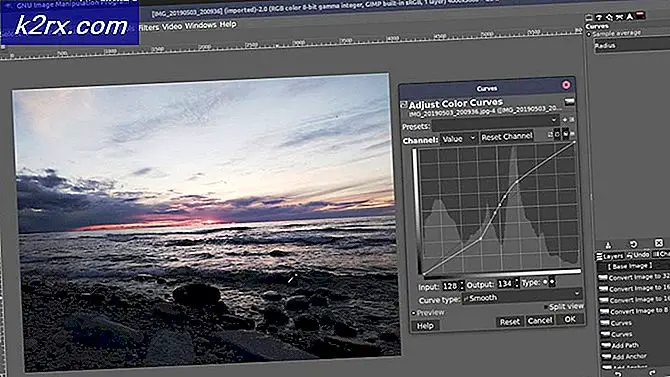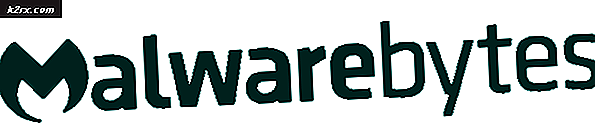Düzeltme: Hata 905 Google Play Store
Birkaç Android kullanıcısı, "Hata 905"Google Play Store üzerinden her oyun veya uygulama indirmeye çalıştıklarında. Bazı kullanıcılar, sorunun yalnızca Play Store'daki herhangi bir öğede meydana geldiğini bildirirken, diğerleri sorunun yalnızca bir uygulamada olduğunu söylüyor.
Google Play Store'da 905 Hatasına neden olan nedir?
Bu sorunu, çeşitli kullanıcı raporlarına ve bu sorunu gidermek için yaygın olarak kullanılan onarım stratejilerine bakarak araştırdık. Araştırmalarımıza göre, bu hata mesajını tetikleme potansiyeline sahip birkaç farklı senaryo vardır:
Şu anda tam olarak bu sorunu çözmek için uğraşıyorsanız, bu makale size bazı sorun giderme adımları sağlayacaktır. Aşağıda, benzer durumdaki diğer kullanıcıların bu belirli hata mesajını düzeltmek için başarıyla kullandığı birkaç yöntem bulacaksınız.
Mümkün olduğunca verimli kalmak için, aşağıdaki yöntemleri verildikleri sıraya göre izlemenizi tavsiye ederiz. Sorunla karşılaştığınız senaryo ne olursa olsun, bunlardan biri sorunu çözmek zorundadır.
Yöntem 1: Google Play Store Önbelleğini Temizleme
Bu sorunu çözmek için mücadele eden Android kullanıcılarının büyük çoğunluğu, Google Play Store'un önbelleğe alınmış verilerini temizleyerek hatanın oluşmasını durdurmada nihayet başarılı olduklarını bildirdi.
Bu prosedürün kopyalanması kolaydır, ancak adımlar üreticiden üreticiye farklı olacaktır.
İşte bunun nasıl yapılacağına dair hızlı bir kılavuz:
- Ana menünüzden şuraya gidin: Ayarlar> Uygulamalar ve Bildirimler> Uygulamalar.
- Daha sonra Uygulamalar ekran, uygulama listesinde aşağı kaydırın ve Google Oyun mağazası. Bir kez gördüğünüzde, üzerine dokunun.
- İtibaren Uygulama bilgisi menü, üzerine dokunun Depolama. Ardından bir sonraki menüden Önbelleği Temizle ve onaylayın. Ardından aynı prosedürü tekrarlayın. Net veriler.
- Bunu yaptıktan sonra, daha önce başarısız olan öğeyi yeniden indirmeyi deneyin ve sorunun çözülüp çözülmediğine bakın.
Hala aynı şeyle karşılaşıyorsanız905 hata kodu, aşağıdaki sonraki yönteme geçin.
Yöntem 2: Google Hesabını yeniden ekleme
Etkilenen diğer kullanıcılar, sorunun yalnızca Google Play Store'da kullanılan Google hesaplarını kaldırıp yeniden ekledikten sonra çözüldüğünü bildirdi. Bu, sorunla ilgili görünmeyebilir, ancak Google hesabını temizleyerek soruna neden olabilecek bazı geçici verileri de siliyorsunuz.
Google hesabının kaldırılması ve yeniden eklenmesiyle ilgili hızlı bir kılavuz:
- İtibaren Ev Android cihazınızın ekranından Ayarlar app. Ardından, bulmak için ayarlar listesinde aşağı kaydırın. Hesaplar. Gördüğünüzde, üzerine bir kez dokunun.
- Ardından, uygulamalar listesinden üzerine tıklayın. Google,sonra tıklayın Kaldırmak düğmesine basın ve onaylayın.
Not: Bazı modellerde, hesabı kaldırmak için sağ üst köşedeki işlem düğmesine erişmeniz gerekecektir. - Ardından, Kullanıcı hesaplarımenüsüne tıklayın ve Hesap eklemek.
- Hesap listesinden Google'ı seçin, kullanıcı kimlik bilgilerinizi girin ve yapılandırmayı kaydedin.
- Cihazınızı yeniden başlatın ve bir sonraki sistem başlangıcında sorunun çözülüp çözülmediğine bakın.